Autor:
Janice Evans
Loomise Kuupäev:
23 Juuli 2021
Värskenduse Kuupäev:
1 Juuli 2024

Sisu
See artikkel näitab teile, kuidas luua Windowsis ja Mac OS X -is uus kaust.
Sammud
Meetod 1: 2: Windowsis
 1 Liikuge kohta, kuhu soovite kausta luua. Näiteks saab luua kausta töölaual või muus kaustas.
1 Liikuge kohta, kuhu soovite kausta luua. Näiteks saab luua kausta töölaual või muus kaustas. - File Exploreri käivitamiseks avage menüü Start
 , sisestage otsinguribale "explorer" (ilma jutumärkideta) ja klõpsake siis uurija ikooni
, sisestage otsinguribale "explorer" (ilma jutumärkideta) ja klõpsake siis uurija ikooni  menüü Start ülaosas. Exploreri akna vasakul paanil saate leida ja avada mis tahes kausta.
menüü Start ülaosas. Exploreri akna vasakul paanil saate leida ja avada mis tahes kausta.
- File Exploreri käivitamiseks avage menüü Start
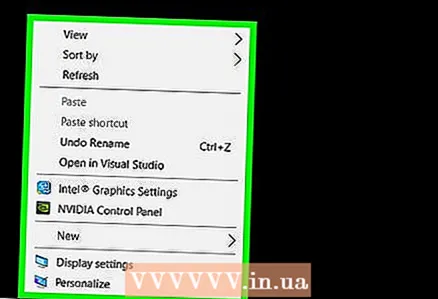 2 Paremklõpsake tühjal alal. Avaneb kontekstimenüü. Ärge klõpsake faili või kausta, sest see avab teise menüü.
2 Paremklõpsake tühjal alal. Avaneb kontekstimenüü. Ärge klõpsake faili või kausta, sest see avab teise menüü. - Kui kaust on avatud (näiteks dokumendid), klõpsake Exploreri akna vasakus ülanurgas vahekaarti Kodu ja tööriistaribal nuppu Uus kaust.
- Kui teil on hiire asemel puuteplaat, klõpsake seda kahe sõrmega (see on sama mis paremklõps).
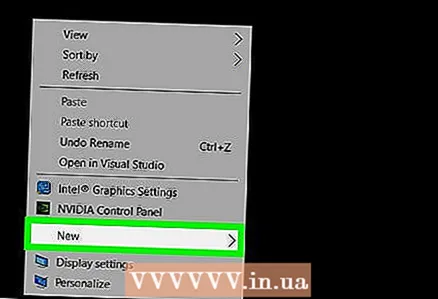 3 Palun vali Loo. See valik asub kontekstimenüü allosas; avaneb hüpikmenüü.
3 Palun vali Loo. See valik asub kontekstimenüü allosas; avaneb hüpikmenüü. 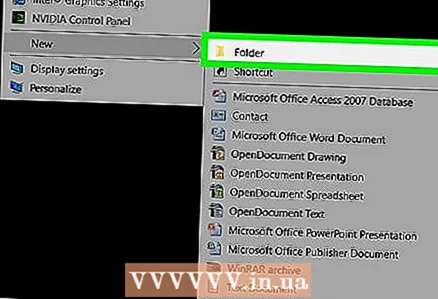 4 Kliki Kaust. See asub hüpikmenüü ülaosas.
4 Kliki Kaust. See asub hüpikmenüü ülaosas. 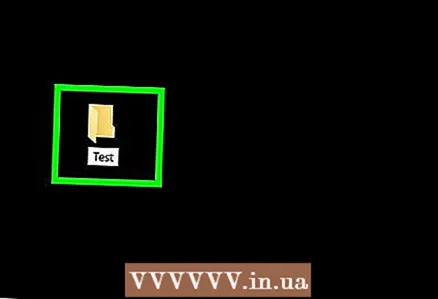 5 Sisestage kausta nimi ja vajutage Sisestage. Luuakse määratud nimega kaust.
5 Sisestage kausta nimi ja vajutage Sisestage. Luuakse määratud nimega kaust. - Kausta nimi ei tohi sisaldada kirjavahemärke ega muid erimärke.
- Kui te nime ei sisesta, saab kaust nimeks Uus kaust.
Meetod 2/2: Mac OS X -is
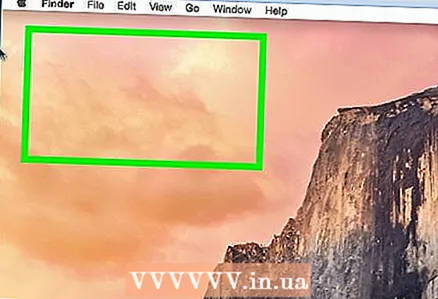 1 Liikuge kohta, kuhu soovite kausta luua. Näiteks saab luua kausta töölaual või muus kaustas.
1 Liikuge kohta, kuhu soovite kausta luua. Näiteks saab luua kausta töölaual või muus kaustas. - Saate avada Finderi (ekraani allosas olev sinine näoikoon) ja seejärel navigeerida soovitud kausta, näiteks kausta Dokumendid.
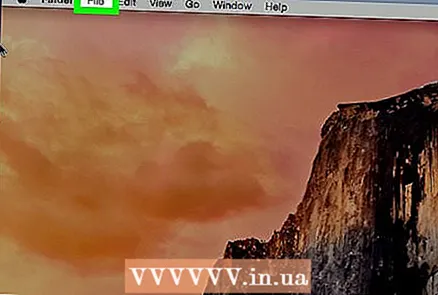 2 Kliki Fail. See menüü asub ekraani vasakus ülanurgas.
2 Kliki Fail. See menüü asub ekraani vasakus ülanurgas. 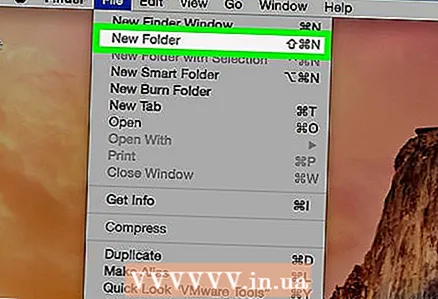 3 Kliki Looge kaust. Kaust luuakse.
3 Kliki Looge kaust. Kaust luuakse. - Samuti saate tühjal alal paremklõpsata (või puuteplaadil kahe sõrmega). Ärge klõpsake faili või kausta, sest see avab teise menüü.
 4 Sisestage kausta nimi ja vajutage Tagasi. Luuakse määratud nimega kaust.
4 Sisestage kausta nimi ja vajutage Tagasi. Luuakse määratud nimega kaust. - Kausta nimi ei tohi sisaldada märke ":" ja "?".



